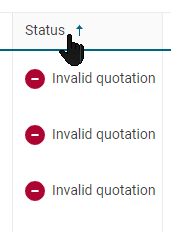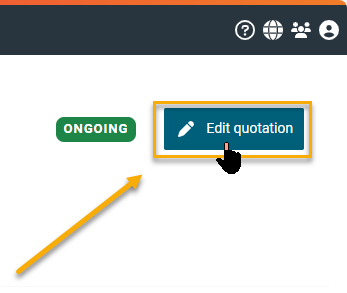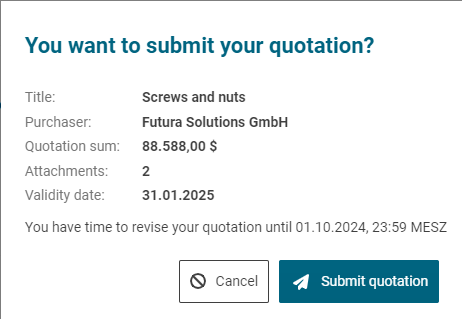Cambiar oferta / Revisar oferta inválida
Una oferta ya presentada siempre puede revisarse y, en tal caso, modificarse dentro del plazo de presentación de su solicitud de oferta. Si ya ha presentado una oferta y la solicitud está en estado "Actual", puede abrir la oferta directamente o abrirla y revisarla a través de la solicitud de oferta.
La modificación de la oferta es especialmente necesaria si el comprador ha invalidado la oferta (que usted ya había enviado) debido a un cambio en la lista de artículos. Si tiene una oferta inválida (estado "inválido"), puede revisarla, volver a enviarla y hacerla válida de nuevo de la misma manera.
Identificar y buscar ofertas no válidas
Una oferta no válida se marca como tal mediante un icono y una información de estado en el dashboard y en la lista completa de ofertas.

Oferta no válida en el dashboard
Visualización en el cuadro de mandos si la oferta no válida pertenece a una de las 5 solicitudes de oferta más recientes.
Revisión de la oferta a través de la solicitud de oferta
En el panel de navegación a la izquierda, abra una de las listas disponibles, por ejemplo, Solicitudes de oferta "Actual". Si la solicitud es reciente, también se mostrará en el panel de control bajo las 5 solicitudes más recientes. En este caso, también puede abrir la solicitud de esta manera:
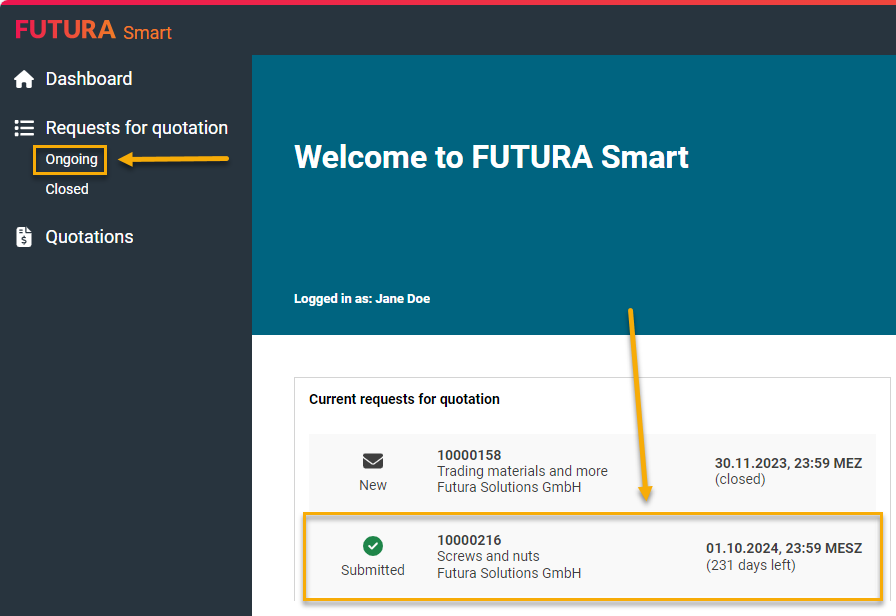
Abrir solicitud a través de la lista "Actual" o a través del dashboard
Si abre la solicitud de oferta a través de la lista "Actual", busque la solicitud de oferta en cuestión, por ejemplo, filtrando por un número o designación de solicitud de oferta y ábrala con un clic del ratón.
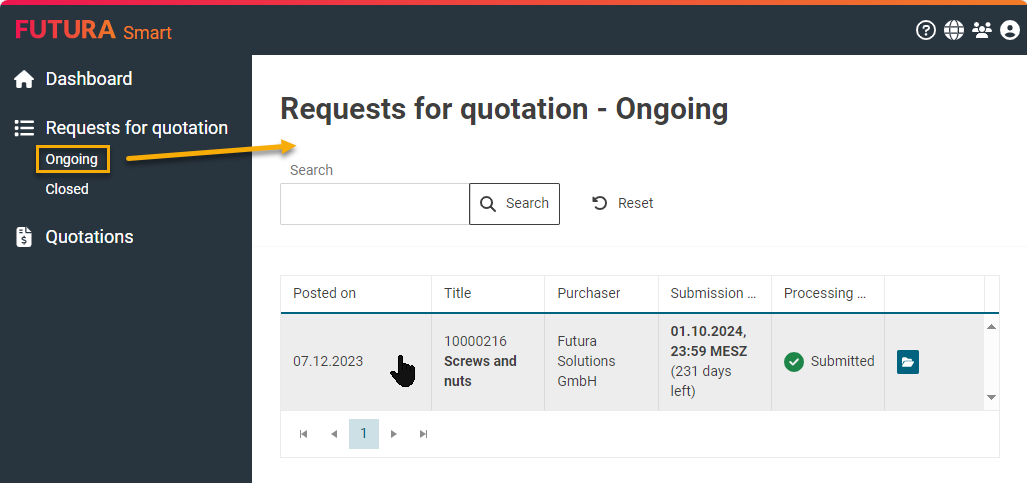
Abrir solicitud a través de la lista "Actual"
Dentro de la solicitud de oferta, vaya a la pestaña "Oferta". Abra la oferta haciendo clic sobre ella o pulsando el botón de la carpeta de la derecha...
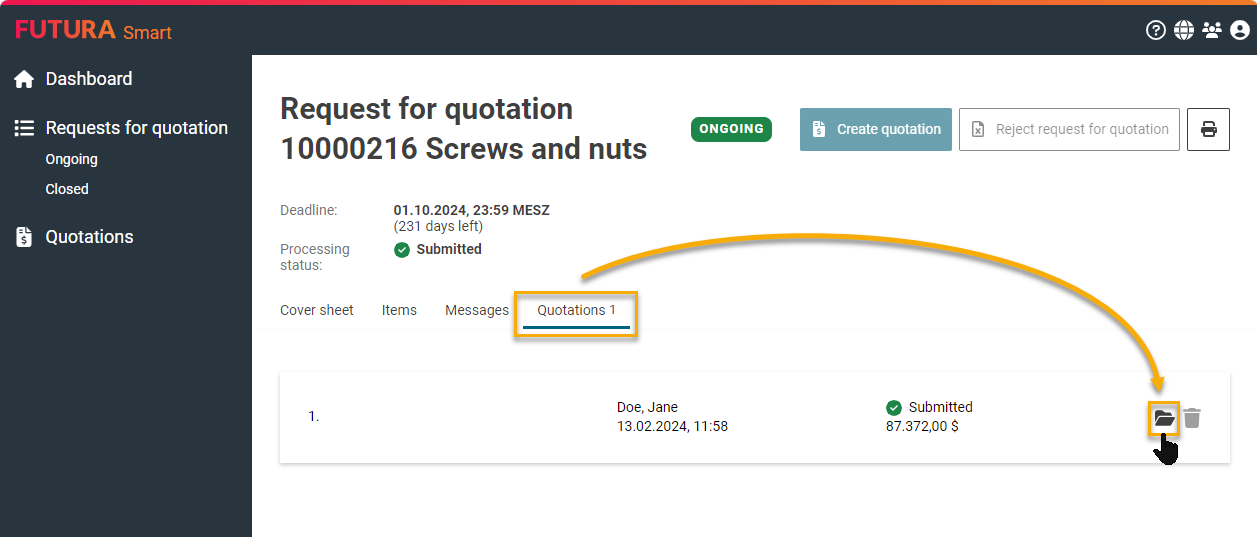
Abrir oferta a través de la solicitud
Su oferta se activará para su tratamiento y ahora podrá revisar los datos generales, añadir o eliminar más anexos o modificar los precios y plazos de entrega ofertados.
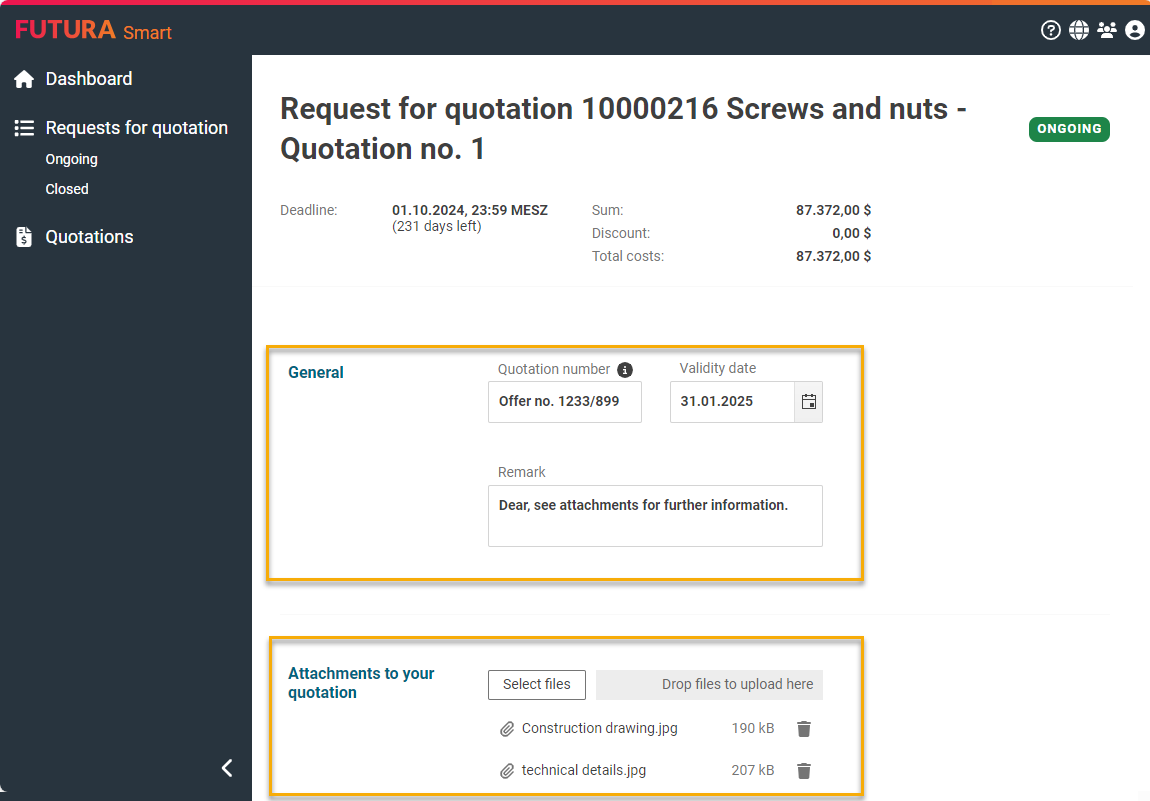
Modificar los datos generales de la oferta
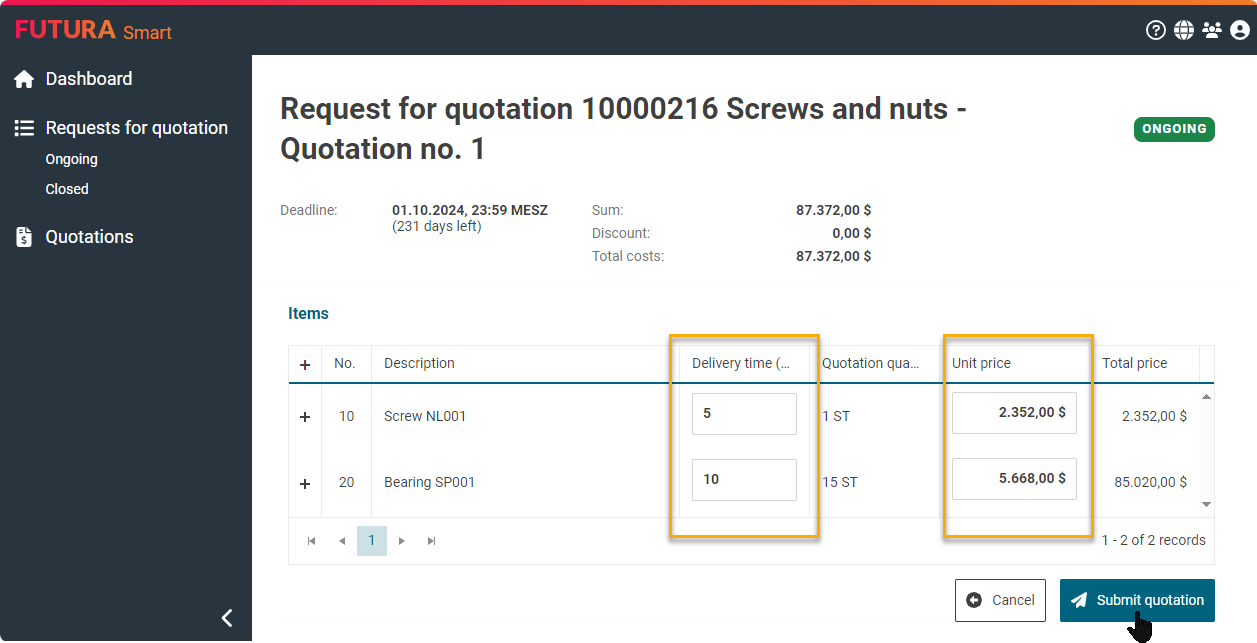
Revisar la lista de artículos
Revisión de la oferta: Acceso a través de la lista de ofertas
Para revisar y modificar una oferta, también puede abrirla directamente haciendo clic en la opción de menú "Ofertas" de la zona de navegación de la izquierda. Aparecerá una lista de todas las ofertas enviadas. Si la solicitud de oferta tiene el estado "Actual", puede abrir la oferta deseada y revisarla como se ha descrito anteriormente.
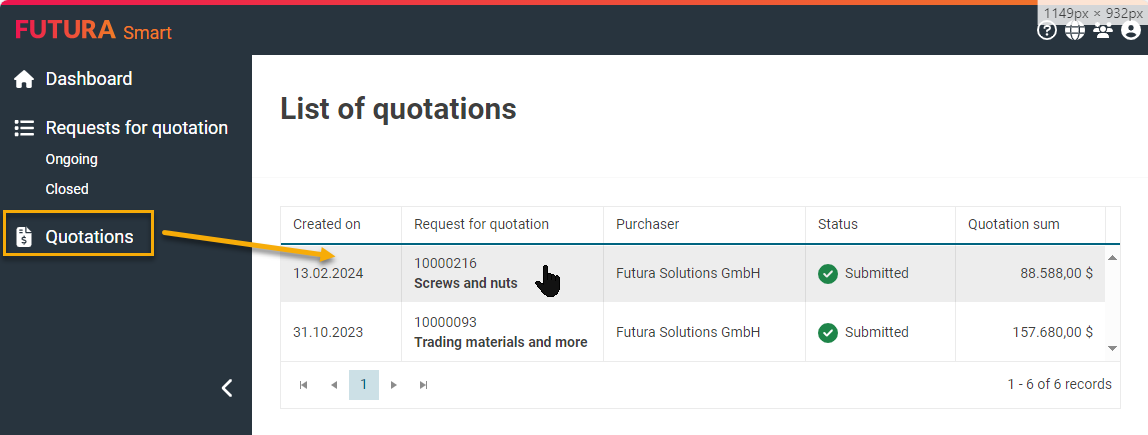
Abrir oferta a través de la lista de ofertas